Programación de trabajos
Ahora puede crear programas en Lenovo XClarity Administrator para ejecutar ciertas tareas en momentos específicos.
Acerca de esta tarea
Puede programar los siguientes tipos de trabajos:
Tareas simples, como apagado y reinicio
Recopilar datos de servicio de dispositivos específicos
Actualización de los catálogos de actualizaciones de firmware y controladores de dispositivos de SO desde el sitio web de Lenovo
Actualizar el catálogo de actualizaciones de XClarity Administrator desde el sitio Web de Lenovo
Descargar firmware desde el sitio Web de Lenovo
Actualización de firmware y controladores de dispositivos del SO en los dispositivos gestionados
Creación de copias de seguridad de datos y valores de XClarity Administrator
Creación de copia de seguridad y restauración de datos de configuración de conmutador
Solo una vez (de inmediato o en una instancia posterior)
Recurrentemente
Cuando se produce un suceso específico
Procedimiento
Para crear y programar una tarea, complete los siguientes pasos.
Para tareas complejas, como la actualización de firmware y recopilación de datos del servicio, cree el trabajo desde la página o diálogo de tarea actual.
Haga clic en Programa para crear un programa para ejecutar esta tarea. Se muestra el cuadro de diálogo Programar trabajo nuevos.
Introduzca un nombre para el trabajo.
Especifique cuando se debe ejecutar el trabajo. Las opciones disponibles dependen del tipo de tarea. Algunos trabajos no se pueden configurar de modo que sean recurrentes o que se activen por un suceso
Una vez. Estos trabajos se ejecutan solo una vez. Especifique la fecha y hora en la que desea ejecutar este trabajo.
Recurrente. Estos trabajos se ejecutan más de una vez. Especifique cuándo y con qué frecuencia desea ejecutar este trabajo.
Activado por suceso. Estos trabajos se ejecutan cuando ocurre un suceso específico.
Especifique la fecha y hora en la que desea ejecutar este trabajo y haga clic en Siguiente.
Seleccione el suceso que activará el trabajo.
Haga clic en Crear trabajo.
Para tareas simples, como encender y reiniciar el sistema, cree el programa de trabajo desde la página Trabajos.
En la barra de menú de XClarity Administrator, haga clic en y, a continuación, haga clic en la pestaña Trabajo programado para mostrar la página Trabajos programados.
Haga clic en el icono Crear (
 ) para mostrar el cuadro de diálogo Programar trabajos nuevos.
) para mostrar el cuadro de diálogo Programar trabajos nuevos.Introduzca un nombre para el trabajo.
Especifique cuando se debe ejecutar el trabajo.
Una vez. Estos trabajos se ejecutan solo una vez.
Especifique la fecha y hora en la que desea ejecutar este trabajo y haga clic en Siguiente.
Seleccione los dispositivos gestionados en los que el trabajo se ha de ejecutar.
Recurrente. Estos trabajos se ejecutan más de una vez.
Especifique cuándo y con qué frecuencia desea ejecutar este trabajo.
Seleccione los dispositivos gestionados en los que el trabajo se ha de ejecutar.
Activado por suceso. Estos trabajos se ejecutan cuando ocurre un suceso específico.
Especifique la fecha y hora en la que desea ejecutar este trabajo y haga clic en Siguiente.
Seleccione los dispositivos gestionados en los que el trabajo se ha de ejecutar y haga clic en Siguiente.
Seleccione el suceso que activará el trabajo.
Haga clic en Crear.
Después de finalizar
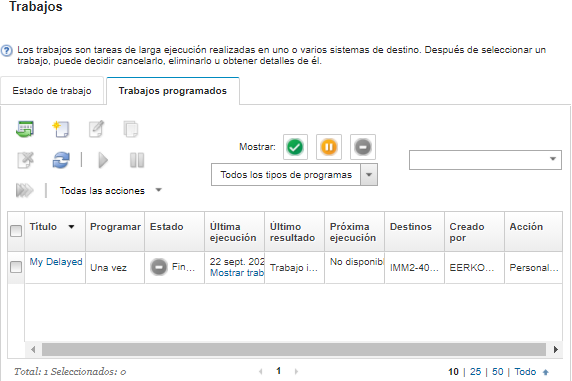
Visualice la información acerca de todos los trabajos completados y activos de un trabajo específico al hacer clic en el vínculo de la columna Trabajo.
Muestre la lista de programas de trabajo asociados a un tipo específico de programa al hacer clic en Tipos de programación y al seleccionar una de las opciones siguientes:
Todos los tipos de programación
Una vez
Recurrente
Activado
Muestre u oculte solo programaciones de trabajos que están en un estado específico al hacer clic en uno de los siguientes iconos:
Para todos los trabajos programados activos, haga clic en el icono Activos (
 ).
).Para todos los trabajos programados no activos, haga clic en el icono Pausado (
 ).
).Para todos los trabajos programados que ya se ejecutaron y que no están programados para volver a ejecutarse, haga clic en el icono Terminado (
 ).
).
Para incluir únicamente los trabajos programados que contengan un texto determinado, especifique dicho texto en el campo Filtro.
Para ordenar los trabajos programados por columna, haga clic en un encabezado de columna.
Para visualizar el último trabajo ejecutado, observe la columna Última ejecución. Para ver el estado del último trabajo ejecutado, haga clic en el enlace “Estado de trabajo” en la columna.
Para ver cuando se programa el trabajo para ejecutarse posteriormente, observe la columna Siguiente ejecución. Para ver una lista de todas los fechas y horas futuras, haga clic en el vínculo “Más” en la columna.
Para ejecutar inmediatamente el trabajo asociado con el programa, haga clic en el icono Ejecutar (
 ).
).Para deshabilitar o habilitar una tarea programada, haga clic en el icono Pausar (
 ) o el icono Activar (
) o el icono Activar ( ) respectivamente.
) respectivamente.Para copiar y modificar un programa de trabajo, haga clic en el icono Copiar (
 ).
).Para editar un programa de trabajo, haga clic en el icono Editar (
 ).
).Para eliminar una o más planificaciones de trabajo seleccionadas, haga clic en el icono Eliminar (
 ).
).Exportar información acerca de las programaciones de trabajo específicas al seleccionar las programaciones de trabajo y pulse el icono Exportar como CSV (
 ).
).Para actualizar la lista de programación de trabajo, haga clic en .